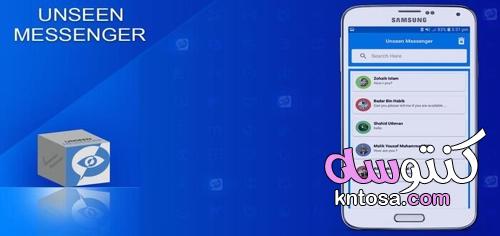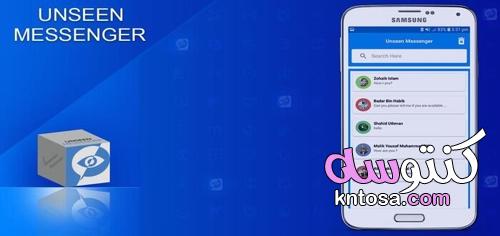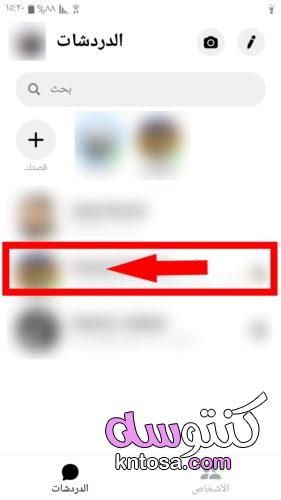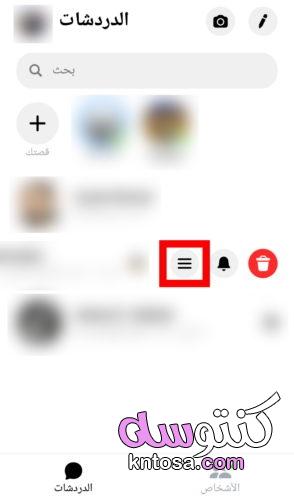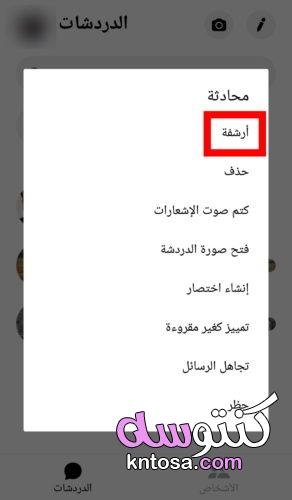ملاحظات هامة عن إخفاء المحادثات في ماسنجر فيسبوك
يُعدّ ماسنجر فيسبوك Facebook Messenger أحد تطبيقات المحادثات الأشهر بين مواقع التواصل الإجتماعي، كما يستخدم لإجراء المكالمات الصوتية والمرئية كذلك، يمكّنك استخدام تطبيق ماسنجر فيسبوك للدردشة مع الأصدقاء في أي مكان في العالم.
محادثات الماسنجر تبقى ظاهرة على سطح الشاشة ولكن هناك من يرغب في إخفائها لمنع الاطّلاع عليها من قِبل أي شخص آخر حفاظًا على الخصوصية حيثُ يمكن اخفاء الشات من على سطح الشاشة عن طريق ما يُعرف ب “أرشفة المحادثة” ومن أهم الملاحظات التي يجب أنّ تكون على علم بها قبل محاولة
إخفاء محادثات الماسنجر ما يلي:
- عندما تقوم بإخفاء أحد المحادثات لشخص أو صديق ما فمع أول رسالة من هذا الصديق سوف تظهر جميع المحادثات السابقة بينكم مرة ثانية.
- عندما تتعرض للحظر من أحد الأصدقاء على الفيسبوك فلن تظهر لك المحادثات بينكم التي قمت وأرشفتها إلا في حالة قيام الشخص بفك الحظر.
- عندما تقوم بالبحث عن أحد الأصدقاء في قائمة شات الماسنجر والضغط على الاسم يتمّ فتح المحادثة ولكن لا تظهر الرسائل التي قمت بإخفائها إلا في حالة إرسال أو استقبال رسالة لنفس الشخص.
- عندما تقوم بالبحث عن المحادثات بينك وبين أحد الأصدقاء فلا يمكّنك البحث في المحادثات المخفية.
خطوات إخفاء المحادثات في ماسنجر الفيسبوك Facebook Messenget
أولاً قمّ بفتح المحادثة التي تريد إخفائها، ثمّ قم بالضغط عليها وسحبها لجهة اليسار كما هو موضح في الصور ة التالية:
سوف تظهر بعد تلك أيقونة الخطوات الثلاثة بجانب المحادثة قمّ بالضغط عليها.
سوف تظهر بعد تلك قائمة أخرى بها عدّة خيارات قمّ باختيار كلمة “أرشفة”، وسوف تختفي المحادثة.
على هواتف “آيفون” ونظام تشغيل “ آي أو إس”
- قمّ بالوقوف على زر “هوم” والضغط عليه.
- بعدها قمّ باختيار المحادثة التي تود إخفائها والوقوف عليه واقفه مطولة.
- ثم قمّ بالضغط على كلمة المزيد.
- بعدها سيظهر كلمة أرشفة قمّ بالضغط عليها.
- قمّ بحماية أرشيف “الفيسبوك” بالذهاب للإعدادات وعمل بصمه خاصة للفيسبوك.
- تطبيق TickTick: إدارة المهام والوقت
- تقنية أحداث WhatsApp تبسيط تنظيم المواعيد
- معاني الايموجي Emoji كاملة والفرق بين الايموجي والايموشن
- رموز وحروف مزخرفه
- الخطوة الأولى من مراحل انشاء البرنامج في لغة البايثون
على نظام تشغيل “أندرويد”
- قمّ بفتح المحادثات الخاصة بالفيسبوك بالضغط على زر “هوم”.
- قمّ بفتح المحادثة التى تود أرشفتها ثم الوقوف عليها وقفه مطوله.
- بعدها قمّ بالضغط على زر أرشيف.
- أحمى محادثات الفيسبوك بالذهاب للإعدادات وعمل بصمه.
كيفية إظهار الرسائل المخفية على الماسنجر
يبحث العديد من الأشخاص عن طريقة إظهار الرسائل المخفية على الماسنجر، حيثُ يستخدم العديد بعض الطرق لإخفاء الرسائل لعدم اطّلاع أحد عليها بوضعها في الأرشيف،
ويفعل ذلك الكثير من الأشخاص دون معرفة كيفية إرجاع المحادثات من الأرشيف، فالأمر ليس معقدًا لمعرفة الطريقة التي يتمّ إظهار الرسائل المخفية على الماسنجر بواسطة النقاط التالية:
أجهزة هواتف الأيفون
- نبدأ بفتح رسائل الماسنجر MESSENGER من خلال الفيسبوك، ثم قمّ بالذهاب لكلمة الإعدادات Settings في جهة اليمين أسفل التطبيق.
- اختار كلمة People من Message Requests.
- قمّ بعدها بالذهاب إلى أسفل الشاشة واختار See Filtered Reauests.
- ستظهر بعدها مربع به كل المحادثات التي قمت من قبل أرشفتها.
أجهزة هواتف الأندرويد
- قمّ بفتح تطبيق الماسنجر من على جوالك.
- اذهب إلى أسفل الشاشة واختار أيقونة أشخاص.
- ثم قمّ بالضغط على أيقونة الشخص الذي ترغب في أخفاء محادثته مع علامة ال + التي توجد في جهة اليمين من أعلى.
- اختار كلمة طلبات من أعلى الشاشة وقمّ بالضغط عليها.
- اختار كلمة كل الرسائل وقمّ بالضغط على قبول ستظهر جميع المحادثات التي قمت بإخفائها.
- أمّا في حالة الرغبة في عدم إكمال الطلب يمكّنك الضغط على تجاهل لإلغاء الطلب.
كيفية عمل محادثة سرية على الماسنجر
يرغب العديد من الأشخاص أنّ تكون المحادثة مع أحد الأصدقاء سرية بحيثُ لا يستطيع أحد الدخول المحادثة والاطلاع على ما فيها، لذا يتطلب الأمر تفعيل المحادثة السرية على تطبيق الماسنجر وسوف نوضح فيما يلي خطوات المحادثة السرية.
- قمّ بفتح تطبيق الماسنجر من الفيسبوك، ثم اذهب إلى الإعدادات.
- اذهب إلى أسفل الشاشة واختار secret تخطاه ثم اختار كلمة Conversation، ثم قمّ بالضغط عليها سوف تظهر علامة لتفعيل هذه الميزة كل ما عليك هو الضغط عليها.
- قمّ بعد ذلك باختيار الصديق الذي تود محادثته داخل المحادثات السرية وابدأ في فتح الرسائل بينكم.
- بعد ذلك قمّ بالضغط على الإعدادات واختار كلمة secret conversation، ستظهر محادثة باللون الأسود سوف تسمح لك بمحادثة سرية من الصعب الوصول لها.
- إذا ارت التخلّص من الرسالة نهائيا بعد قراءتها قمّ بالضغط على علامة الساعة وحدد الوقت من 5 ثواني إلى يوم وسوف يتمّ تدمير الرسالة تمامًا بعد المدّة التي قمت بحددها.
كيفية استرجاع الرسائل المحذوفة من تطبيق الماسنجر
بعض الأشخاص يقومون بحذف الرسائل بقصد وأحيانًا دون قصد، ويرغب العديد منهم من استرجاع هذه الرسائل مرة ثانية، حيثُ يمكن استرجاعها بطرقة بسيطة من خلال اتباع الخطوات التالية:
- قمّ بفتح تطبيق الماسنجر، ثم اضغط على أيقونة الإعدادات بالضغط عليها ستظهر قائمة أخرى بداخلها خانة الرسائل التي قمت إخفائها.
- إذا كانت الرسائل موجوده قمّ بالضغط عليها وإرسالها مرة أخرى لنفس الشخص، سوف تظهر الرسائل مرة أخرى فى صندوق الرسائل المستلمة كما كانت.
- بعدها قم بتوصيل جوالك بجهاز الحاسب الخاص بك عن طريق كابل USB.
- ثم قمّ بعد ذلك بفتح ذاكرة الهاتف الداخلية وابحث عن ملف Orca الموجود في مجلد Data.
- كم بكتابة كلمة cache وانتقل إلى مجلد آخر fb-temp ستطهر المحادثات المخبئة قمّ باسترجاعها مرة ثانية بالطريقة العادية.
كيفية مسح الصور من الماسنجر
بخطوات بسيطة يمكن حذف صورة معينة من ماسنجر فيسبوك Face Book Messanger وهي كالتالي:
- أولاً قمّ بفتح التطبيق من فيسبوك، ثم اضغط على أيقونة Chats.
- ثم قمّ بفتح المحادثة التي بها الصورة التي ترغب في حذفها.
- قمّ بالضغط المطول على الصورة لتظهر قائمة منسدله، قمّ بالضغط على زر إزالة (Remove for you)، ثم قمّ بالضغط على كلمة (Remove) مرة أخرى.
حذف الصور من ماسنجر عبر المتصفح
لمعرفة كيفية حذف الصور من الماسنجر على المتصفح بواسطة استخدام جهاز الكمبيوتر يكون من خلال اتباع الخطوات التالية:
- قمّ بفتح صفحة ماسنجر من على أحد متصفحات البحث عبر شبكة الإنترنت بواسطة جهاز الكمبيوتر الخاص بك.
- اضغط على (Log In) لتسجيل الدخول إلى حساب الفيسبوك إذا تمت الموافقة.
- قمّ بهد ذلك بالضغط على المحادثة التي بها الصورة التي ترغب في حذفها.
- قمّ بالوقوف على الصورة والبحث عن الثلاث نقاط في أعلى، ثم قم بالضغط على زر حذف (Remove) ولتأكيد أمر الحذف قم بالنقر مرة أخرة على زر (Remove).
حذف الرسائل المُرسلة من ماسنجر من كلاً الطرفين
أصبح من السهل التحكم في مسح رسائل الماسنجر المُرسلة من كلاً من الطرفين بشرط ألاّ يكون مر أكثر من عشرة دقائق على وقت إرسالها، وقد تمام إضافة هذا التعديل على رسائل الماسنجر في عام 2018 م وتمّ تطبيقه بشكل جزئي في بعض الدول ثمّ استخدامه بشكل أوسع على جميع مُستخدمي الفيسبوك، حيثُ يمكّنك حذف الرسائل بين الطرفين من خلال الضغط على (Remove fór everyone) وسوف يظهر هذا الخيار عندما تقوم بالضغط على كلمة (Remove).